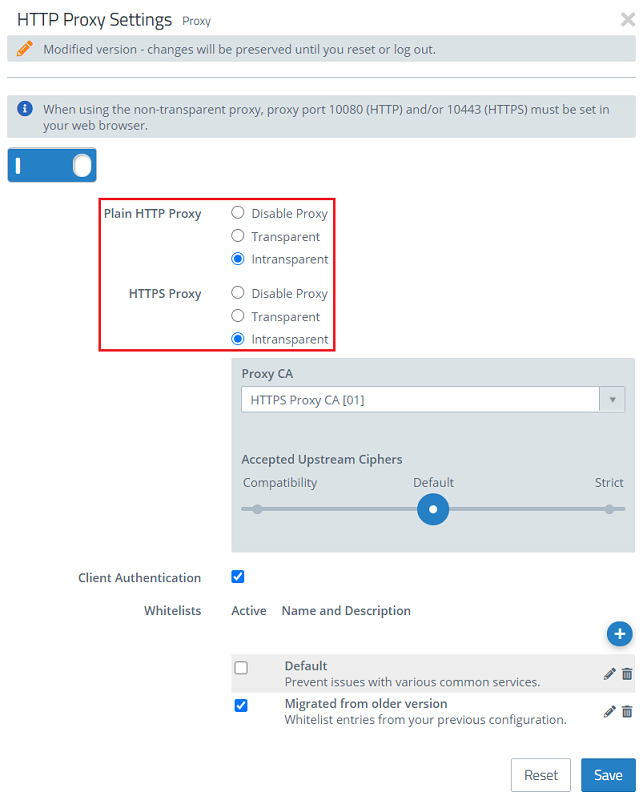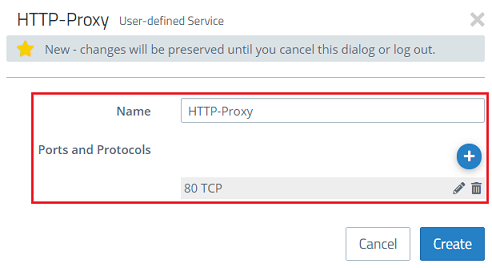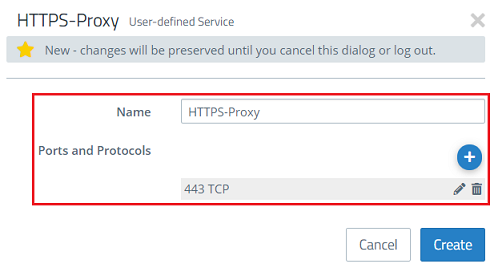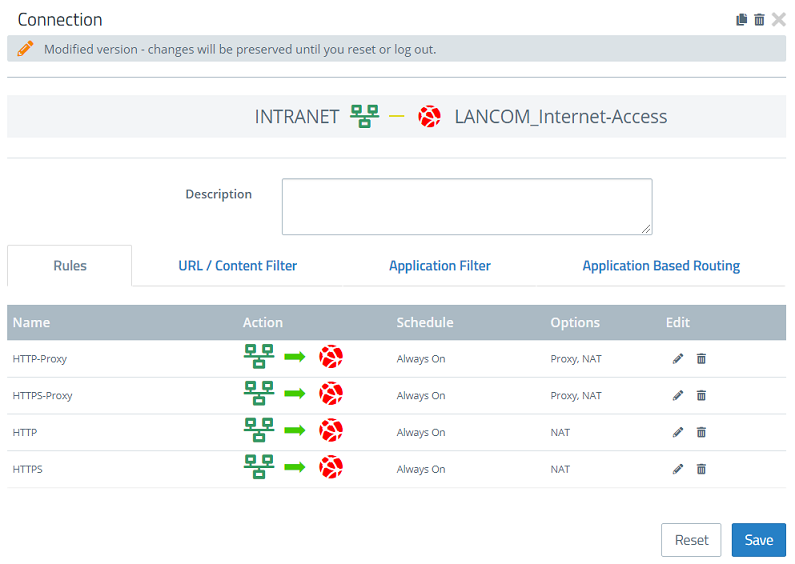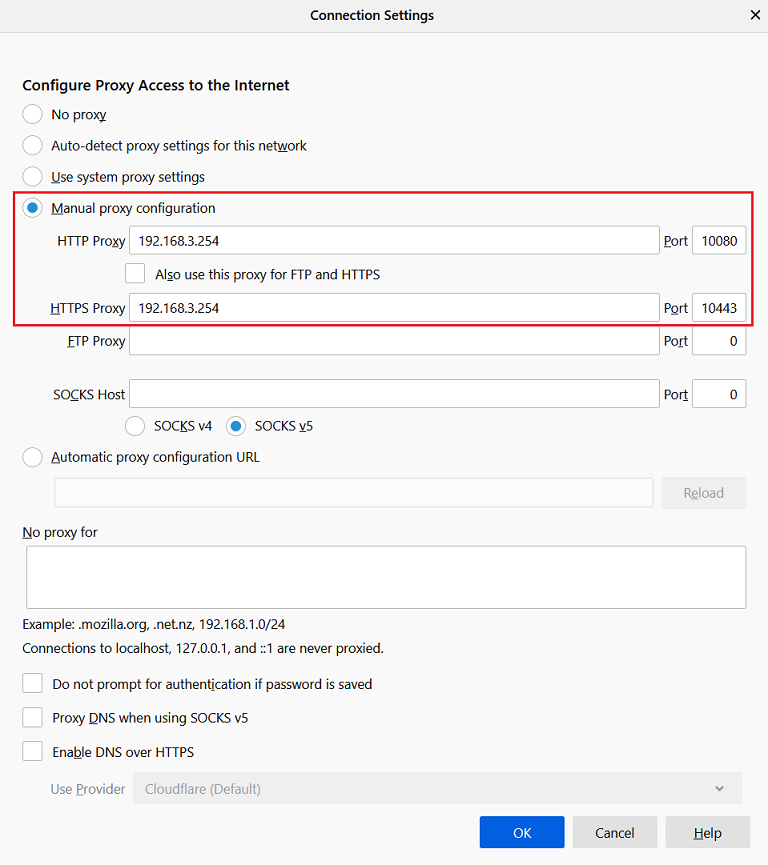Description:
Es gibt Szenarien. in denen gewünscht ist, dass nur das normale Browsen im Internet über den Proxy geleitet wird, nicht aber normale Applikationen.
Dies kann wünschenswert sein, wenn auf das Hinzufügen vieler Ausnahmen verzichtet werden soll.
Requirements:
- LANCOM R&S®Unified Firewall mit LCOS FX ab Version 10
- Web-Browser zur Konfiguration der Unified Firewall.
Es werden folgende Browser unterstützt:- Google Chrome
- Chromium
- Mozilla Firefox
Procedure:
1. HTTP- und HTTPS-Proxy in den intransparenten Modus schalten:
1.1 Öffnen Sie die Einstellungen des HTTP-Proxy im Menü UTM → Proxy → HTTP Proxy Settings.
1.2 Wählen Sie bei Plain HTTP Proxy und HTTPS Proxy jeweils die Einstellung Intransparent.
1.3 Speichern Sie die Änderungen.
2. Erstellen von einem benutzerdefinierten Dienst für HTTP und HTTPS:
2.1 Wechseln Sie in das Menü Desktop → Services → User-defined services.
2.2 Klicken Sie auf die Plus-Schaltfläche um einen neuen Dienst hinzuzufügen.
2.3 Vergeben Sie einen Dienste Namen (z.B. HTTP-Proxy) und konfigurieren Sie den Port 80 TCP für HTTP-Verbindungen.
2.4 Speichern Sie den neuen Dienst.
2.5 Erstellen Sie einen weiteren Dienst für HTTPS und konfigurieren Sie den Port 443 TCP für HTTPS-Verbindungen.
2.6 Speichern Sie den neuen Dienst.
3. Verwenden der neuen Dienstobjekte in einer Verbindungs-Regel
3.1 Konfigurieren Sie eine neue Verbindungsregel oder passen Sie eine bereits bestehende Regel so an, wie es in folgender Abbildung dargestellt ist.
- Die Standardobjekte für HTTP bzw. HTTPs dürfen in diesem Fall keinen Proxy verwenden
- Das benutzerdefinierten Objekte für HTTP bzw. HTTPs müssen den Proxy hingegen verwenden.
3.2 Speichern Sie die Änderungen.
4. Eintragen des Proxy in den Browser:
4.1 Öffnen Sie die Proxy-Einstellungen Ihres Browsers und erstellen Sie eine manuelle Proxy-Konfiguration.
In diesem Beispiel hat die Unified Firewall die lokale IP-Adresse 192.168.3.254.
Der HTTP-Proxy wird über den Port 10080, der HTTPS-Proxy über den Port 10443 angesprochen.